Como alterar a visualização para HTML ou texto simples no Outlook 2019, 2016 e 365

Defina se deseja visualizar ou enviar e-mail em texto simples ou formato HTML no Microsoft Outlook 2019, 2016 ou 365.

Ser capaz de lembrar seus e - mails é uma opção muito útil. Talvez você tenha enviado a informação errada para o destinatário errado. Ou talvez você tenha esquecido de adicionar algo realmente importante ao seu e-mail, como um anexo.
Independentemente dos motivos que podem determinar você a cancelar um e-mail, vamos todos ser gratos por esse recurso.
O Microsoft Outlook é um serviço de e-mail que suporta recuperação de e-mail. No entanto, há uma série de condições que precisam ser atendidas para que esse recurso funcione.
Condições-chave para recuperar um e-mail no Outlook:
Ao recuperar o e-mail, certifique-se de marcar a seguinte opção: Diga-me se a recuperação for bem-sucedida ou falhar para cada destinatário .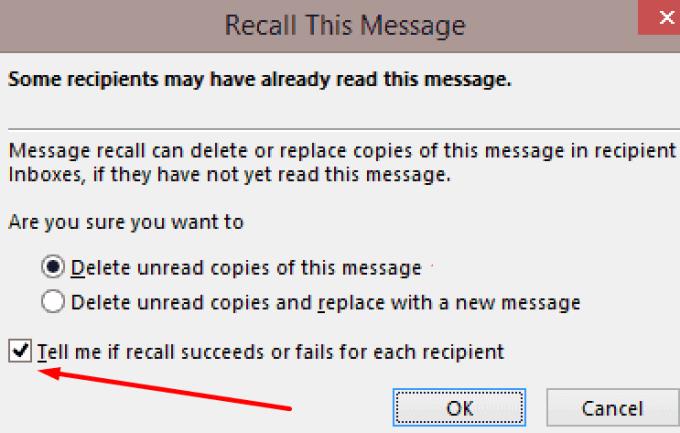
Como resultado, o Outlook enviará uma notificação sobre cada destinatário. Se o recall for bem-sucedido, você verá uma nota de Sucesso do recall antes do assunto.
Por outro lado, se o recall falhar, você receberá uma nota de falha no recall .
Como alternativa, se você se esqueceu de marcar esta opção ao recuperar o e-mail, pode usar a opção de rastreamento. Abra a pasta Enviados e selecione o e-mail que você lembrou. Em seguida, clique no botão Rastreamento na faixa de opções para verificar o status de recuperação.
Observação : se a opção Recall This Message não estiver disponível para você, isso pode significar uma das duas coisas: você não tem uma conta do Exchange ou sua organização desabilitou essa opção.
Abra o Outlook e clique na pasta Enviados .
Clique duas vezes no e-mail que você deseja recuperar.
Clique na guia Mensagem .
Em seguida, vá para Ações → Recuperar esta mensagem .
Agora você tem duas opções:

Usar a opção Recall não garante que o destinatário não receberá a mensagem. Isso também não garante que o e-mail desaparecerá da caixa de entrada. Muitas vezes, a recuperação de um e-mail falha.
A melhor abordagem é sempre verificar seus e-mails antes de enviá-los. Verifique se as informações que você está enviando estão corretas. Certifique-se de enviar o e-mail para a pessoa certa.
É sempre melhor reservar alguns minutos para revisar seus e-mails do que se arrepender de clicar no botão Enviar mais tarde.
Defina se deseja visualizar ou enviar e-mail em texto simples ou formato HTML no Microsoft Outlook 2019, 2016 ou 365.
Mostramos as etapas para importar contatos do Microsoft Outlook para o Google Gmail.
Como conectar seu cliente de e-mail Microsoft Outlook 2016 à sua conta do Google Gmail.
Um tutorial que o orientará sobre como ativar ou desativar os suplementos (plug-ins) do Microsoft Outlook.
Um tutorial que mostra como adicionar arquivos de pastas pessoais (.pst) ao Microsoft Outlook.
As imagens não estão carregando nas mensagens de e-mail da Microsoft? Este tutorial mostra alguns motivos pelos quais isso pode acontecer e como corrigi-lo.
Controle o som de notificação de e-mail no cliente de e-mail Microsoft Outlook 2016.
Resolva um erro comum que ocorre no Microsoft Outlook 2016 após a atualização para o Windows 10.
Como habilitar ou desabilitar suplementos ou plug-ins do Microsoft Outlook.
Resolva um problema em que a pesquisa do Microsoft Outlook não está exibindo os resultados esperados.
Evite que a mensagem Isto será excluído permanentemente apareça ao excluir itens no Microsoft Outlook 2016.
Como enviar uma lista de contatos para outras pessoas no Microsoft Outlook 2016 ou 2013.
Se o Outlook disser que algo está errado com um de seus arquivos de dados e precisa ser fechado, execute o Reparo da caixa de entrada para reparar seus arquivos.
Mostraremos a maneira mais fácil de ver onde seu arquivo de pasta particular (PST) do Microsoft Outlook está localizado.
O que fazer ao receber um aviso de que a caixa de correio do Microsoft Outlook ultrapassou o limite de tamanho.
Tenha um melhor controle de sua caixa de entrada! Aprenda como arquivar suas mensagens no Microsoft Outlook com este tutorial.
MailTips é um recurso útil do Outlook que ajuda a evitar situações embaraçosas, como enviar e-mails para destinatários errados.
Mostramos como configurar uma mensagem de ausência temporária no Microsoft Outlook ou Outlook Web Access.
Para desativar os filtros de lixo eletrônico do Outlook, clique no menu inicial, selecione Lixo, vá para Opções de lixo eletrônico e selecione Sem filtragem automática.
Você tem alguns arquivos RAR que deseja converter em arquivos ZIP? Aprenda como converter arquivo RAR para o formato ZIP.
Você precisa agendar reuniões recorrentes no MS Teams com os mesmos membros da equipe? Aprenda como configurar uma reunião recorrente no Teams.
Mostramos como mudar a cor do destaque para texto e campos de texto no Adobe Reader com este tutorial passo a passo.
Neste tutorial, mostramos como alterar a configuração de zoom padrão no Adobe Reader.
O Spotify pode ser irritante se abrir automaticamente toda vez que você inicia o computador. Desative a inicialização automática seguindo estes passos.
Se o LastPass falhar ao conectar-se aos seus servidores, limpe o cache local, atualize o gerenciador de senhas e desative suas extensões de navegador.
O Microsoft Teams atualmente não suporta a transmissão nativa de suas reuniões e chamadas para sua TV. Mas você pode usar um aplicativo de espelhamento de tela.
Descubra como corrigir o Código de Erro do OneDrive 0x8004de88 para que você possa voltar a usar seu armazenamento em nuvem.
Está se perguntando como integrar o ChatGPT no Microsoft Word? Este guia mostra exatamente como fazer isso com o complemento ChatGPT para Word em 3 passos fáceis.
Mantenha o cache limpo no seu navegador Google Chrome com esses passos.

























